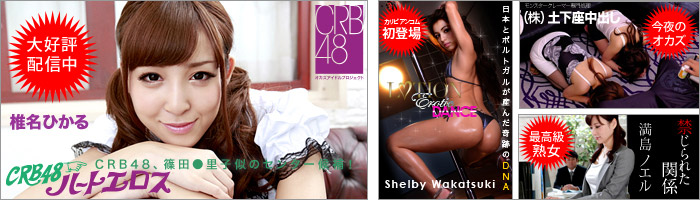他アプリとの連携機能を使えば「カレンダー」への予定登録がさらにスマートに!:iPhone Tips
カレンダーをアプリと連携するなどして使いこなす
注目記事
2016年に「自腹」で買ったガジェットのベスト3:週刊モバイル通信 石野純也
どこまでも飛ぶドローン、実現へ──「空の3次元地図」で安全な自律飛行、KDDIら3社が提携
動画:MacBook対抗馬、ASUS ZenBook 3 レビュー。薄軽ノートPCながら押し応えあるキーボードが魅力。静音うたうファンの動作音
人気記事
LINEから「お年玉つき年賀スタンプ」が発売。1回の抽選で最大100万円ゲットのチャンス
Facebookがひと足早く新年をお祝い。「あけおめ」投稿で花火アニメーションを表示
iPhoneから機種変してiPhone 7へ。失敗しないためのバックアップから復元までの手順
iPhone標準搭載の「カレンダー」はほかのアプリとの連携し、新規イベントを簡単に入力できるのが魅力。メールに書かれた予定や、乗換アプリで調べた電車の乗車時間をカレンダーに直接追加できます。予定が変更になった場合は、iPhoneを横に傾ければドラッグ&ドロップで簡単にイベントの並び替えができます。普段、何気なく使っているカレンダーをより便利に使いこなす方法を紹介します。
Gallery: カレンダーで予定を管理する方法 | 6 Photos
メールからイベントを追加する
カレンダーには、メールに書かれた予定を直接登録できる機能があります。イベントの開催日時をタップすると、カレンダーにイベント名や開始時間などを反映可能。わざわざ自分でアプリを起動し、イベントを書き込むよりスムーズに予定を登録できます。
▲メールに書かれた予定をタップ(左)。「イベントを作成」をタップする(右)
これでカレンダーの「新規イベント」編集画面に移動します。イベントのタイトル名にはメールの件名が反映されています。

▲「新規イベント」画面でイベントの内容に誤りがないか確認し、「追加」をタップ(左)。カレンダーにイベントが追加された(右)
乗換情報をカレンダーに追加する
旅行や出張では、移動時間の管理が重要です。カレンダーには、乗換アプリで検索した電車の経路や乗車時間を、イベントとして追加できます。次のイベントに間に合うかカレンダー上で視覚的に確認できて便利です。ここでは「乗換NAVITIME」を使って説明します。
▲「乗換NAVITIME」で電車の経路を検索。画面右上の「シェア」をタップ(左)。続いて「カレンダー」をタップする(右)

▲イベントの作成画面に移動時間や移動区間が反映された。「追加」をタップする(左)。カレンダーに移動の予定が追加された(右)
カレンダーから「移動」をタップし、URLをタップすると詳しい乗換手順を確認できます。交通費を経費として計算する際に参考にしましょう。
イベントをドラッグ&ドロップで移動する
カレンダーではイベントの並び替えも、入力と同じくらい簡単にできます。iPhoneを横に傾ければ、ドラッグ&ドロップでイベントの日時を移動できます。カレンダーを横表示にすると、イベント当日前後のスケジュールも確認できるので、予定の見落としも減らせそうですね。なお、iPhoneを縦にしたままだとドラッグ&ドロップによるイベントの並び替えはできないので注意しましょう。▲iPhoneを横に傾け、移動したいイベントを長押しする。移動したい位置で指を離すと、簡単にイベントの日時変更ができる